快速设置win8系统下载谷歌地球的卫星影像的方法??
很多对电脑不熟悉的朋友不知道win8系统下载谷歌地球的卫星影像进的问题如何解决,虽然win8系统下载谷歌地球的卫星影像的少许解决办法,所以小编就给大家准备了win8系统下载谷歌地球的卫星影像的情况实在太难了,只需要按照;1、打开三维地球软件LsV 2、在界面中点开始->影像下载,有绘制范围和选择范围两种选项,这里先讲绘制范围。的方法即可解决,接下来小编就给大家带来win8系统下载谷歌地球的卫星影像的具体解决流程。
具体方法如下:
1、打开三维地球软件LsV。

2、在界面中点开始->影像下载,有绘制范围和选择范围两种选项,这里先讲绘制范围。
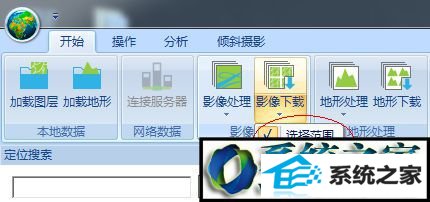
3、拖动鼠标左键绘制出目标范围,弹出对话框如下,最顶端显示经纬度范围。

4、可以对经纬度范围进行修改,在下载设置中选择下载的级数,勾选启用多线程,点击估算数据大小来预估所下范围数据量大小。如下图。
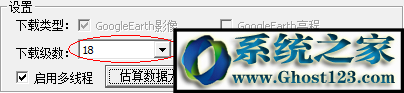
5、进行存储位置的设置,点击开始进行下载。

6、下载成功了单张分块的影像数据,可以选择导出对其进行拼接。设置导出类型和投影信息,导出拼接后的一整块区域影像。点击导出。
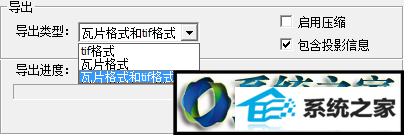
7、导出文件如图,影像下载完成。

8、在界面中点开始->影像下载->选择范围,可以选择通过开始->加载图层 导入的范围,也可以选择自己绘制的面范围。
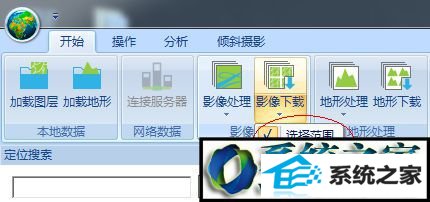
9、点击绘制面按钮,绘制出要下载的范围。

10、点击选中对象按钮,对绘制范围角点坐标进行修改,点击确定。
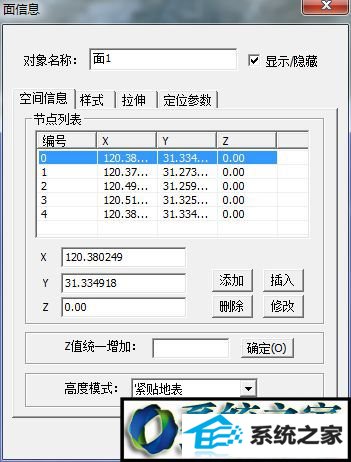
通过上述几个步骤的简单操作,我们就能在win8系统电脑中成功下载谷歌地球的卫星影像了。是不是非常简单呢?感兴趣的朋友们,都可以动手操作一下!
